前回 、セクション「マイレコーディング」を変更しました。
| 元々: | それは拡張子付きになりました: |
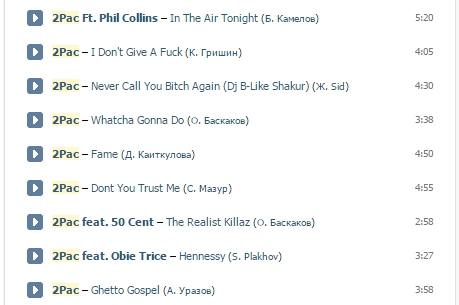 | 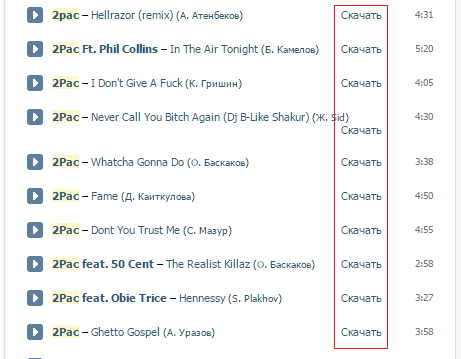 |
しかし、その時点では、拡張機能には重大な欠点がありました。ページからページに切り替えると機能しませんでした。
メインページに移動してから[マイオーディオレコード]に移動すると、曲へのリンクが表示されませんでした。
VKontakteは、ページを切り替えるときに、古典的な意味でページを更新するのではなく、プログラムでページレイアウトを変更し、アドレスバーを更新することを思い出してください。 これはブラウザが新しいページに移行する従来の方法ではないため、拡張機能は更新されていません。
それを修正しましょう。
前述のように、拡張機能は、記述ファイル(manifest.json)、埋め込みjsスクリプト(vk_inject.js)、および埋め込みスタイルファイル(vk_styles.css)の3つのファイルで構成されます。
主な拡張ファイルは、manifest.jsonです。 拡張記述子と埋め込みファイルへのリンクが含まれています。
manifest.json
{ "manifest_version": 2, "name": " ", "description": " .", "version": "2.0", "content_scripts": [{ "matches": ["*://vk.com/*"], "js": ["vk_inject.js"], "css": ["vk_styles.css"] }] }
マニフェストの「content_scripts」タグは、どのjsおよびcssファイルをページに埋め込むかを決定します。
私たちの拡張機能は、各VKontakteページ(http://vk.com/*またはhttps://vk.com/*)にvk_inject.jsおよびvk_styles.cssファイルを埋め込みます。
スタイルファイル(vk_styles.css)には、埋め込みリンクのスタイルが含まれています。 リンクにはcssクラスdownloadLinkがあります 。
クラスが元のページのスタイルと重複しないようにしてください。
リンクの境界線とホバーハイライトを作成しましょう。 最初のバージョンとは異なり、リンクを小さくします
曲用に定義されたスペースにより頻繁に収まるようにします。

もちろん、必要に応じてスタイルを再定義できます。
vk_styles.css
.downloadLink { float: right; cursor: copy; border: 1px dotted #CED8DB; border-radius: 2px; padding: 0 4px; } .downloadLink:hover { background-color: #d0e6ff; border-color: #9DA5AE; }
拡張機能の主なアクションはすべて、vk_inject.js埋め込みコードで発生します。
だから私たちは何をします:
オーディオレコーディングのリストの各曲について、「ダウンロード」リンクを実装します。
idが「pad_playlist」、「pad_search_list」、「initial_list」、「search_list」、「choose_audio_rows」の要素をページで検索します。
オーディオ録音のリストが含まれています。 ただし、各要素は最初はページ上に存在する場合があり、
動的に作成/削除します。 したがって、ページのDOMへの要素の追加を監視する必要があります。
埋め込みスクリプトは別の仮想マシンで実行され、ページ上のスクリプトと対話できません。
したがって、元の関数を再定義したり、元のページのjsコードをインターセプトしたりすることはできません。
ただし、これらのスクリプトは両方ともDOMツリーを共有しています。 したがって、MutationObserverを使用してリストアイテムのDOMの更新を追跡します。
vk_inject.js
(function (){ // , // observer var trackObserver = new MutationObserver(listModified); // , , var list_ids = ['pad_playlist', 'pad_search_list', 'initial_list', 'search_list', 'choose_audio_rows']; for (var i= 0 ; i < list_ids.length; i++) { var list = document.getElementById(list_ids[i]); if (list) { // "" , trackObserver listFound(list); } } // , css list = document.getElementById('results'); if (list && list.classList.contains('audio_results')) { listFound(list); } // observer var listObserver = new MutationObserver(elementAdded); // body, listObserver.observe(document.body, {childList: true, subtree: true}); // DOM function elementAdded(mutations) { for (var i = 0; i < mutations.length; i++) { var added = mutations[i].addedNodes; // for (var j = 0; j < added.length; j++) { findAudioLists(added[j]); } } } // function findAudioLists(node) { if (node.id) // id { for (var i = 0; i < list_ids.length; i++) // , id { if (list_ids[i] == node.id) { listFound(node); return; // } } if (node.id == 'results') // '#results.audio_results' - { if (node.classList.contains('audio_results')) { listFound(node); return; } } } // var child = node.firstElementChild; while (child) { findAudioLists(child); // child = child.nextElementSibling; } } // , function listFound(listNode) { if (listNode.children.length) // { for (var j = 0; j < listNode.children.length; j++) { addDownloadLink(listNode.children[j]); // "" } } trackObserver.observe(listNode, {childList: true}); // -> listModified() } // , ( ) function listModified(mutations) { for (var i = 0; i < mutations.length; i++) { var mut = mutations[i]; // for (var j = 0; j < mut.addedNodes.length; j++) { addDownloadLink(mut.addedNodes[j]); } // - mut.removedNodes } } // "" function addDownloadLink(row) { // - , , if (!row.classList.contains('audio')) { // , " " row = row.querySelector('div.audio'); // 'div.audio', if (!row) { return; } } var titleNode = row.querySelector('div.title_wrap'); // + if (!titleNode) // - (, ?) { return; } // , ? , if (titleNode.querySelector('a.downloadLink')) { return; // } var input = row.querySelector('div.play_btn > input'); // input, url if (!input) { input = row.querySelector('div.play_btn_wrap + input'); // if (!input) { return; // } } var ref = input.getAttribute('value'); // URL ref = ref.substr(0, ref.indexOf('?')); // '?', mp3 var link = document.createElement('a'); link.className = 'downloadLink'; // 'downloadLink' link.textContent = "^"; link.setAttribute('title', ""); link.setAttribute('download', titleNode.textContent + '.mp3'); // link.setAttribute('href', ref); link.addEventListener('click', function(event){ // , event.stopPropagation(); }); titleNode.appendChild(link); } })();
拡張機能をインストールする
これで、3つのファイルの準備ができました。
投稿からコピーするか、アーカイブをダウンロードできます 。
Chromeで、設定ページに移動し、[ 拡張機能 ]タブを選択します(または、アドレスバーに「chrome:// extensions」と入力します)。
開発者モードをオンにします 。 次に、[ Unpacked Extensionのダウンロード... ]をクリックします。
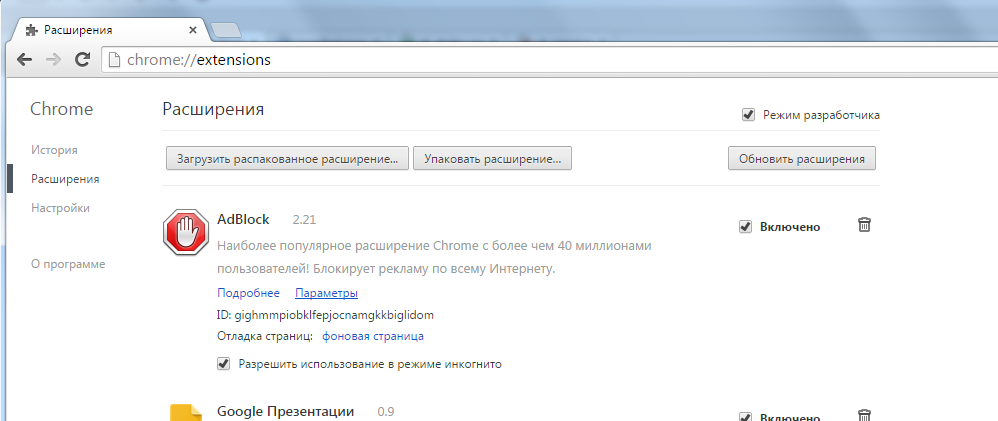
これら3つのファイルを保存したフォルダーを選択します。 私の場合、これはD:\ Droopy \ work \ habr \ pluginです。
拡張機能がリストに表示されます。 オンにします。

仕組みを確認しましょう。 これを行うには、VKontakteに移動し、トップパネルの[ 音楽]セクションを選択します。

やばい、ダウンロードリンクが登場しました! さらに、同じページでオーディオ録音の検索を開始すると、見つかった曲ごとにダウンロードリンクも追加されます。 拡張機能。
しかし、以前の投稿で述べたように、ダウンロードする曲の名前には1つの困難があります。 「ダウンロード」リンクをクリックすると、ファイル保存ダイアログで「ダウンロード」属性で指定されたファイル名ではなく、サーバー上のファイル名が表示されます。 実際のところ、VKontakteはオーディオレコーディングを別のドメインに保存し、この場合のchromeはリンクで提案されているものの代わりにサーバー上のファイル名を使用します。
クロムバグトラッカーは 、この場合、コンテキストメニューで[名前を付けてリンクを保存 ]オプションを選択する必要があると言います。 その後、オーディオ録音の通常の名前が提供されます。
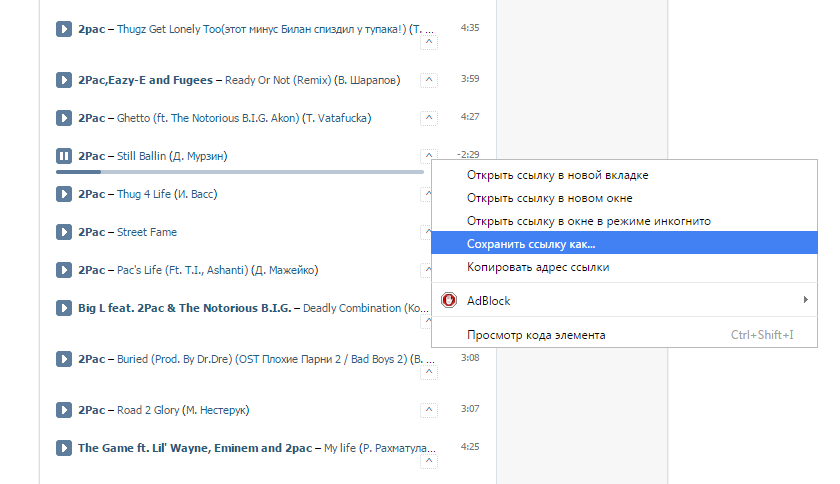
拡張機能の準備ができました。 オーディオ録音ごとに、ダウンロードリンクが表示されます。
展開されている(つまり、開発モードである)ため、ブラウザを再起動するたびに、ブラウザを無効にするように提案されます。
原則として、そうすることをお勧めします。また、曲をダウンロードするときに必要に応じてオンにします。 または、Chromeウェブストアにアップロードして継続的に使用できます。